Về cơ bản các phím tắt của Google Sheets giống với Microsoft Excel, nên những ai đã quen sử dụng bảng tính trên Microsoft Office cũng sẽ không thấy bỡ ngỡ khi sử dụng bảng tính online của Google.
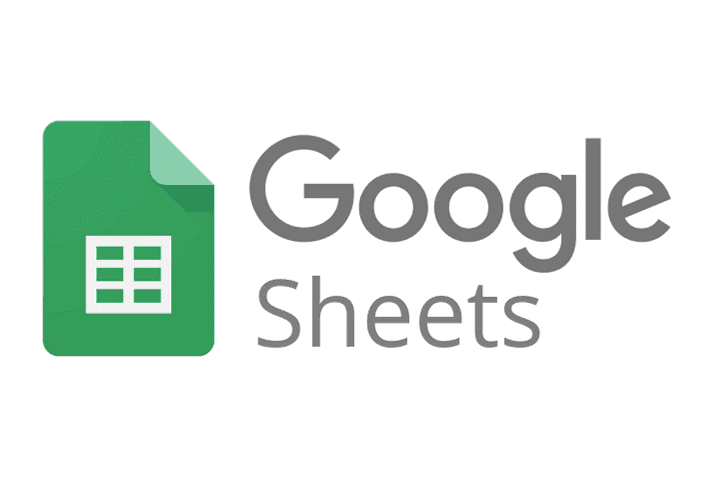
Trong Google Sheets, việc sử dụng phím tắt có thể giúp bạn tăng hiệu suất làm việc và tiết kiệm thời gian. Dưới đây là một số phím tắt thông dụng mà bạn nên biết khi làm việc với ứng dụng bảng tính của Google.
Những phím tắt thông dụng cho Google Sheets trên máy tính
Phím tắt thao tác chung:
- Ctrl + Space: Chọn cột.
- Shift + Space: Chọn hàng.
- Ctrl + A hoặc Ctrl + Shift + Space: Chọn toàn bộ.
- Ctrl + Shift + Backspace: Ẩn Background ô được chọn.
- Ctrl + Z (Undo): Quay lại.
- Ctrl + Y hoặc Ctrl + Shift + Z hoặc F4 (Redo): Lặp lại thao tác.
- Ctrl + F: Tìm kiếm.
- Ctrl + H: Tìm kiếm và thay thế.
- Ctrl + Enter: Fill range.
- Ctrl + D: Fill down.
- Ctrl + R: Fill right
- Ctrl + S: Lưu.
- Ctrl + O: Mở file đã lưu.
- Ctrl + P: In.
- Ctrl + C: Sao chép.
- Ctrl + X: Cắt.
- Ctrl + V: Dán.
- Ctrl + Shift + V: Dán giá trị.
- Ctrl + /: Hiển thị phím tắt bàn phím.
- Shift + F11: Chèn Sheet mới.
- Ctrl + Shift + F: Điều chỉnh Compact.
- Ctrl + Shift + K: Mở/tắt Input Tool.
- Ctrl + Alt + Shift + K: Chọn Input Tool.
Phím tắt định dạng ô:
- Ctrl + B: In đậm.
- Ctrl + U: Gạch chân.
- Ctrl + I: In nghiêng.
- Alt + Shift + 5: Gạch ngang.
- Ctrl + Shift + E: Căn giữa.
- Ctrl + Shift + L: Căn trái.
- Ctrl + Shift + R: Căn phải.
- Alt + Shift + 1: Định dạng viền ô, viền bảng phía trên.
- Alt + Shift + 2: Định dạng viền ô, viền bảng bên phải.
- Alt + Shift + 3: Định dạng viền ô, viền bảng phía dưới.
- Alt + Shift + 4: Định dạng viền ô, viền bảng bên trái.
- Alt + Shift + 6: Xóa định dạng viền.
- Alt + Shift + 7: Định dạng viền ô, viền bảng phía ngoài.
- Ctrl + K: Chèn liên kết Hyperlink.
- Ctrl + Shift + ;: Chèn thời gian.
- Ctrl + ;: Chèn ngày.
- Ctrl + Shift + 1: Định dạng số thập phân.
- Ctrl + Shift + 2: Định dạng thời gian.
- Ctrl + Shift + 3: Định dạng ngày.
- Ctrl + Shift + 4: Định dạng số kiểu Curency với hai chữ số thập phân.
- Ctrl + Shift + 5: Định dạng số kiểu Percentage không có chữ số thập phân.
- Ctrl + Shift + 6: Định dạng số kiểu Exponential với hai chữ số thập phân.
- Ctrl + \: Xóa định dạng.
Phím tắt điều hướng Spreadsheet:
- Home: Di chuyển đến đầu hàng.
- Ctrl + Home: Di chuyển đến đầu bảng.
- End: Di chuyển đến cuối hàng.
- Ctrl + End: Di chuyển đến cuối bảng
- Ctrl + Backspace: Di chuyển đến cell đang làm việc.
- Ctrl + Shift + Page Down: Di chuyển đến bảng tiếp theo.
- Ctrl + Shift + Page Up: Di chuyển về bảng trước.
- Alt + Shift + K: Hiển thị danh sách bảng.
- Alt + Enter: Mở liên kết Hyperlink.
- Ctrl + Alt + Shift + M: Di chuyển Focus ra ngoài Spreadsheet.
- Alt + Shift + Q: Di chuyển đến Quicksum.
- Nhấn giữ Ctrl + Alt, nhấn E, rồi nhấn P: Di chuyển Focus đến Menu Popup.
- Ctrl + Alt + R: Mở Menu lọc dữ liệu cell.
- Ctrl + Alt + Shift + G: Mở lịch sử.
- Shift + Esc: Mở trò chuyện bên trong Spreadsheet.
- Shift + Esc: Đóng trình chỉnh sửa bản vẽ.
Phím tắt chỉnh sửa bình luận và chú thích:
- Shift + F2: Chèn/chỉnh sửa chú thích.
- Ctrl + Alt + M: Chèn/chỉnh sửa bình luận.
- Ctrl + Alt + Shift + A: Mở chủ đề thảo luận.
- Nhấn giữ Ctrl + Alt, nhấn E, rồi nhấn C: Nhập chú thích hiện tại.
- Nhấn giữ Ctrl + Alt, nhấn N, rồi nhấn C: Di chuyển sang bình luận kế tiếp.
- Nhấn giữ Ctrl + Alt, nhấn P, rồi nhấn C: Di chuyển về bình luận trước đó.
Phím tắt mở Menu:
Mở Menu File:
- Alt + F: Trên trình duyệt Google Chrome.
- Alt + Shift + F: Trên rình duyệt khác.
Mở Menu Edit:
- Alt + E: Trên trình duyệt Google Chrome.
- Alt + Shift + E: Trên trình duyệt khác.
Mở Menu View:
- Alt + V: Trên trình duyệt Google Chrome.
- Alt + Shift + V: Trên trình duyệt khác.
Mở Menu Insert:
- Alt + I: Trên trình duyệt Google Chrome.
- Alt + Shift + I: Trên trình duyệt khác.
Mở Menu Format:
- Alt + O: Trên trình duyệt Google Chrome.
- Alt + Shift + O: Trên trình duyệt khác.
Mở Menu Data:
- Alt + D: Trên trình duyệt Google Chrome.
- Alt + Shift + D: Trên trình duyệt khác.
Mở Menu Tool:
- Alt + T: Trên trình duyệt Google Chrome.
- Alt + Shift + T: Trên trình duyệt khác.
Mở Menu Form:
- Alt + M: Trên trình duyệt Google Chrome.
- Alt + Shift + M: Trên trình duyệt khác.
Mở Menu Add-ons:
- Alt + N: Trên trình duyệt Google Chrome.
- Alt + Shift + N: Trên trình duyệt khác.
Mở Menu Help:
- Alt + H: Trên trình duyệt Google Chrome.
- Alt + Shift + H: Trên trình duyệt khác.
Mở Menu Accessibility:
- Alt + A: Trên trình duyệt Google Chrome.
- Alt + Shift + A: Trên trình duyệt khác.
Alt + Shift + S: Mở Menu Sheet.
Ctrl + Shift + \: Mở Menu ngữ cảnh.
Phím tắt chèn hoặc xóa hàng/cột:
Chèn hàng trên:
- Nhấn giữ Alt + I, sau đó nhấn R: Trên trình duyệt Google Chrome.
- Nhấn giữ Alt + Shift + I, sau đó nhấn R: Trên trình duyệt khác.
Chèn hàng dưới:
- Nhấn giữ Alt + I, sau đó nhấn W: Trên trình duyệt Google Chrome.
- Nhấn giữ Alt + Shift + I, rồi nhấn W: Trên trình duyệt khác.
Chèn cột bên trái:
- Nhấn giữ Alt + I, rồi nhấn C: Trên trình duyệt Google Chrome.
- Nhấn giữ Alt + Shift + I, rồi nhấn C: Trên trình duyệt khác.
Chèn cột bên phải:
- Nhấn giữ Alt + I, rồi nhấn G: Trên trình duyệt Google Chrome.
- Nhấn giữ Alt + Shift + I, rồi nhấn G: Trên trình duyệt khác.
Xóa hàng:
- Nhấn giữ Alt + E, rồi nhấn D: Trên trình duyệt Google Chrome.
- Nhấn giữ Alt + Shift + E, rồi nhấn D: Trên trình duyệt khác.
Xóa cột:
- Nhấn giữ Alt + E, rồi nhấn E: Trên trình duyệt Google Chrome.
- Nhấn giữ Alt + Shift + E, rồi nhấn E: Trên trình duyệt khác.
Phím tắt sử dụng mở công thức:
- Ctrl + ~: Hiển thị tất cả công thức.
- Ctrl + Shift + Enter: Chèn công thức mảng (Array formula).
- Ctrl + E: Thu gọn phần mở rộng công thức mảng (array formula).
- Shift + F1: Hiện/ẩn menu hỗ trợ công thức.
Phím tắt hỗ trợ đọc màn hình:
- Ctrl + Alt + Z: Kích hoạt chế độ đọc text màn hình.
- Ctrl + Alt + Shift + C: Đọc phần text trong cột.
- Ctrl + Alt + Shift + R: Đọc phần text trong hàng.

